বিষয়বস্তুৰ তালিকা
কোনোৱেই ভুল বাৰ্তা ভাল নাপায়। বেছিভাগেই বিভ্ৰান্তিকৰ, সকলোৱে আপোনাক বাধা দিয়ে, আৰু সদায় যেন হতাশাত শেষ হয়।
ভাগ্য ভাল যে, ইয়াৰে কিছুমান যথেষ্ট সহজে সমাধান কৰিব পাৰি — যেনে “ আপোনাৰ চিস্টেমৰ এপ্লিকেচন মেমৰি শেষ হৈছে ” ভুল ।
এই প্ৰবন্ধত, আমি আপোনাক আপোনাৰ মেকক ভৰিৰ ওপৰত উঠিবলৈ কেইটামান উপায় দেখুৱাম যদি আপুনি এই ভুলৰ সন্মুখীন হৈছে।
ত্ৰুটি বাৰ্তা বুজা
যেতিয়া আপোনাৰ কম্পিউটাৰে আপোনাক কয় যে আপুনি মেমৰি শেষ হৈ গৈছে তেতিয়া ইয়াৰ অৰ্থ কি? ইয়াৰ অৰ্থ হাৰ্ড ড্ৰাইভ স্থান নহয় – এই বিশেষ ভুলে RAM, বা যাদৃচ্ছিক অভিগম মেমৰিৰ কথা কৈছে।
RAM ব্যৱহাৰ কৰা হয় আপুনি বৰ্তমানে কাম কৰা বস্তুসমূহ সংৰক্ষণ কৰিবলে আৰু সঘনাই ব্যৱহৃত ফাইলসমূহ কেশ্ব কৰিবলে যাতে আপোনাৰ কমপিউটাৰে দ্ৰুতভাৱে কাম কৰিব পাৰে।
বেছিভাগ আধুনিক মেক কম্পিউটাৰত 8GB ৰেম থাকে, যিটো সাধাৰণতে প্ৰচুৰ। যদি আপুনি ইয়াতকৈ কম ব্যৱহাৰ কৰা পুৰণি মেকত আছে, তেন্তে আপুনি এই ভুলৰ প্ৰতি অধিক প্ৰৱণ হ’ব পাৰে৷ আপুনি আপোনাৰ RAM পৰীক্ষা কৰিব পাৰে Apple Logo > এই Mac ৰ বিষয়ে।
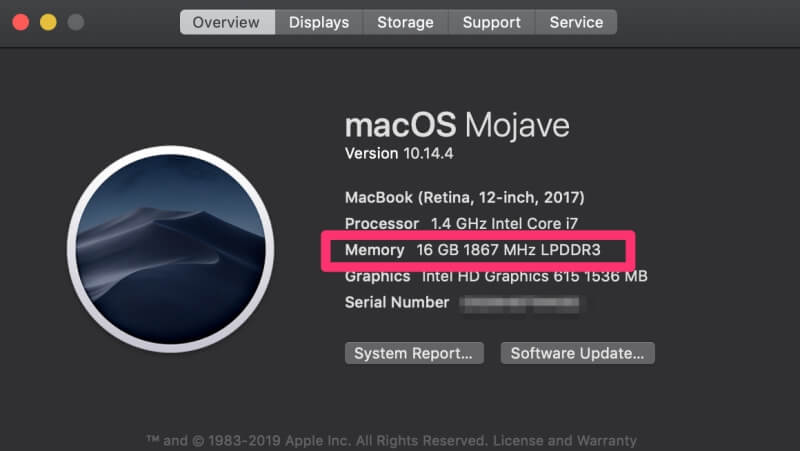
যেতিয়া আপুনি এই ভুল বাৰ্তা পাব, আপুনি সম্ভৱতঃ এনে এটা উইন্ডো দেখিব:

এই উইন্ডোৱে আপোনাক এপ্লিকেচনসমূহ এৰি যাবলৈ ক'ব যাতে সিহঁতে আপোনাৰ কমপিউটাৰৰ কাম কৰিবলে প্ৰয়োজনীয় RAM ব্যৱহাৰ কৰা বন্ধ কৰে । সামগ্ৰিকভাৱে, এইটো অতি অস্বাভাৱিক আচৰণ আৰু প্ৰায়ে ইয়াৰ অৰ্থ হ'ল যে এটা এপ্লিকেচনে এটা বাগ অনুভৱ কৰিছে যিয়ে “মেমৰি লিক”ৰ সৃষ্টি কৰে।
ভাগ্য ভাল যে, ইয়াক সমাধান কৰাৰ কেইবাটাও উপায় আছে।
1. ত্যাগ কৰিবলৈ বাধ্য কৰক আৰুপুনৰাৰম্ভ
যেতিয়া আপুনি এটা “মেমৰিৰ বাহিৰত” ত্ৰুটি পায়, আপুনি প্ৰথম কামটো হ'ল ব্যৱহৃত এপ্লিকেচনসমূহ এৰি দিয়া। সাধাৰণতে, এটা এপ “বিৰতি” হিচাপে তালিকাভুক্ত হ’ব আৰু ৰঙা ৰঙেৰে হাইলাইট কৰা হ’ব, গতিকে আপুনি এইবোৰৰ পৰা আৰম্ভ কৰিব লাগে।
এইটো কৰিবলৈ, মাত্ৰ ভুল বাৰ্তাত তালিকাভুক্ত এপ এটাত ক্লিক কৰক আৰু তাৰ পিছত বল কৰক টিপক বাদ দিয়ক । আপুনি শেষ কৰাৰ পিছত, আপোনাৰ কমপিউটাৰ পুনৰাৰম্ভ কৰক Apple Logo > পুনৰাৰম্ভ কৰক... .
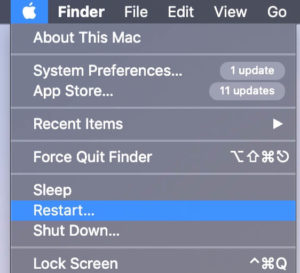
2. কাৰ্য্যকলাপ মনিটৰ পৰীক্ষা কৰক
যদি সমস্যাটো পুনৰাবৃত্তি হৈছে, তেন্তে কাৰ্য্যকলাপ মনিটৰ এপ পৰীক্ষা কৰাৰ সময় আহি পৰিছে (এয়া Windows ব্যৱহাৰকাৰীৰ বাবে কাৰ্য্য ব্যৱস্থাপকৰ দৰে ). কাৰ্য্যকলাপ ব্যৱস্থাপকে আপোনাক খোলা থকা সকলো উইণ্ড' আৰু ঘটি থকা পটভূমি প্ৰক্ৰিয়াসমূহ দেখুৱায়, আৰু প্ৰত্যেকেই আপোনাৰ কমপিউটাৰক কিমান কৰ দিছে।
এপটো খোলিবলৈ, আপুনি Finder > প্ৰয়োগসমূহ > ইউটিলিটিসমূহ > কাৰ্য্যকলাপ মনিটৰ বা আপুনি স্পটলাইটত কাৰ্য্যকলাপ মনিটৰ সন্ধান কৰিব পাৰে আৰু ইয়াক অধিক দ্ৰুতভাৱে খোলিব পাৰে।

এবাৰ ই খোলা হ'লে, ওপৰৰ কাষৰ মেমৰি টেবত ক্লিক কৰক।

মনিটৰৰ তলত আপুনি “মেম’ৰী প্ৰেচাৰ” নামৰ এটা বাকচ দেখিব। যদি এইটো উচ্চ, আপোনাৰ কমপিউটাৰ এটা “মেমৰিৰ বাহিৰত” ভুলৰ সন্মুখীন হোৱাৰ ওচৰত হ'ব, কিন্তু যদি ই কম আৰু সেউজীয়া (দেখাৰ দৰে), তেন্তে আপুনি ঠিকেই আছে।
ৰঙেৰে হাইলাইট কৰা যিকোনো এপ্লিকেচন যিকোনো এটা হিমায়িত বা সঁহাৰি নিদিয়া। আপুনি এপ্লিকেচন হাইলাইট কৰি সিহতক বলপূৰ্বক এৰিব পাৰে, আৰু তাৰ পিছত ওপৰৰ বাওঁফালে X ক্লিক কৰক।

যদি এই প্ৰগ্ৰামসমূহ এৰিছেচাপ সকাহ দিয়াত সহায় কৰা নাই, আপুনি চাব পাৰে যে কোনবোৰ এপ্লিকেচনে সমস্যাটো চিনাক্ত কৰাত সহায় কৰিবলৈ সৰ্বাধিক মেমৰি ব্যৱহাৰ কৰিছে।
তালিকাখন স্বয়ংক্ৰিয়ভাৱে বেছিভাগৰ পৰা কম ব্যৱহৃত মেমৰি অনুসৰি সজাই তোলা হয়, গতিকে ওপৰৰ নামসমূহ পৰীক্ষা কৰক যাতে আপুনি আপোনাৰ সমস্যাৰ সৃষ্টি কৰা এটা বিশেষ প্ৰগ্ৰাম লক্ষ্য কৰিব পাৰে নেকি। আপুনি আপোনাৰ Mac ৰ পৰা সেই এপটো পুনৰ ইনষ্টল বা মচি পেলাব বিচাৰিব পাৰে।
3. আপোনাৰ Mac পৰিষ্কাৰ কৰক
আপুনি ভৱিষ্যতৰ মেমৰি ভুল প্ৰতিৰোধ কৰাটো নিশ্চিত কৰাৰ আন এটা উপায় হ'ল আপোনাৰ Mac পৰিষ্কাৰ আৰু অগোছাল কৰি ৰখা। ইয়াৰ বাবে দুটা মূল উপায় আছে: ষ্টাৰ্টআপৰ সময়ত অটো লঞ্চ এপ/সেৱাসমূহ আঁতৰোৱা আৰু আপোনাৰ মূল ড্ৰাইভ ৮০%তকৈ কম ভৰ্তি কৰি ৰখা। আপুনি দক্ষতাৰ বাবে দুয়োটা কৰিবলৈ CleanMyMac X ব্যৱহাৰ কৰিব পাৰে বা হস্তচালিত পৰিষ্কাৰ-পৰিচ্ছন্নতা সমাধানৰ বাবে যাব পাৰে (তলত দেখুওৱাৰ দৰে)।
আৰম্ভণিতে আৰম্ভ কৰা প্ৰগ্ৰামসমূহ এটা প্ৰকৃত হেঁচা হ'ব পাৰে। কেতিয়াবা ই উপযোগী হয় – উদাহৰণস্বৰূপে, মোৰ এটা পটভূমি সঁজুলি আছে যিটো মই সদায় চলাব বিচাৰো, গতিকে সেয়া উপকাৰী৷ কিন্তু আন প্ৰগ্ৰেমসমূহ আৰম্ভ হ'ব পাৰে যিবোৰ ইমান সহায়ক নহয় – উদাহৰণস্বৰূপে, মই মোৰ মেক খোলাৰ সময়ত প্ৰতিবাৰেই পাৱাৰপইণ্ট ব্যৱহাৰ কৰাৰ প্ৰয়োজন নাই।
এই প্ৰগ্ৰেমসমূহ বন্ধ কৰিবলৈ, এপল ল'গ'লৈ যাওক > ব্যৱস্থাপ্ৰণালীৰ পছন্দসমূহ । তাৰ পিছত ব্যৱহাৰকাৰী আৰু গোটসমূহ নিৰ্ব্বাচন কৰক।
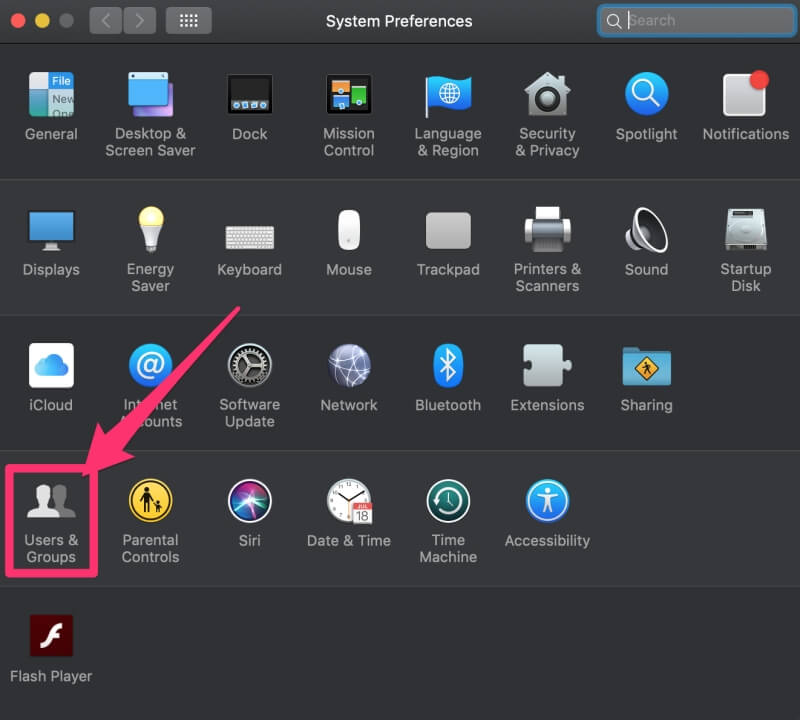
তাৰ পিছত, উইণ্ড'ৰ ওপৰত থকা লগইন বস্তুসমূহ টেবত ক্লিক কৰক।

লঞ্চ তালিকাৰ পৰা এটা প্ৰগ্ৰেম আঁতৰাবলৈ, নিৰ্বাচন কৰিবলৈ ইয়াত ক্লিক কৰক, আৰু তাৰ পিছত বিয়োগ বুটাম টিপক। আপুনি আপোনাৰ মেকত লগ ইন কৰাৰ লগে লগে ই আৰু আৰম্ভ নহ'ব।
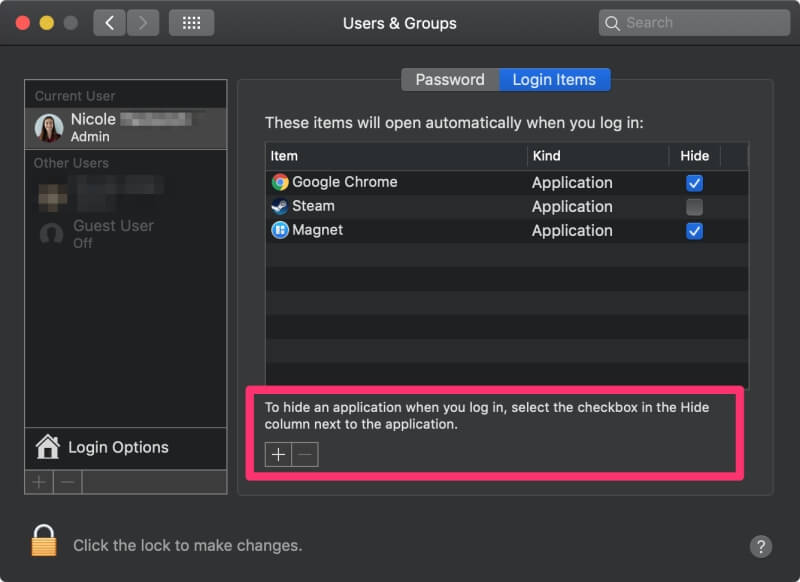
যদি আপোনাৰ...লগইন বস্তুবোৰ ভাল দেখা যায়, আপুনি কৰিব পৰা পৰৱৰ্তী কামটো হ'ল আপোনাৰ হাৰ্ড ড্ৰাইভ পৰিষ্কাৰ কৰা। আপুনি কেৱল আপোনাৰ ড্ৰাইভৰ প্ৰায় 80% ব্যৱহাৰ কৰাটো বাঞ্ছনীয়, আৰু আনটো 20% বিনামূলীয়া ৰাখক। ইয়াৰ অৰ্থ হ'ল যদি আপোনাৰ এটা 500 GB ড্ৰাইভ আছে, তেন্তে আপুনি কেৱল 400 GB পূৰণ কৰিব লাগে।
এইটো অধিক গুৰুত্বপূৰ্ণ যদি আপুনি এটা প্ৰামাণিক স্পিনিং হাৰ্ড ড্ৰাইভৰ সৈতে এটা Mac ব্যৱহাৰ কৰিছে আৰু নতুন SSDসমূহ নহয়। মাত্ৰ জানি থওক যে পৰামৰ্শ দিয়াতকৈ অধিক সংৰক্ষণ ব্যৱহাৰ কৰিলে গতি হ্ৰাস পাব যিয়ে আপোনাৰ ভুলৰ কাৰণ হ’ব পাৰে।
আপুনি কিমান ঠাই ব্যৱহাৰ কৰিছে পৰীক্ষা কৰিবলৈ, Apple Logo > এই মেক ৰ বিষয়ে। তাৰ পিছত সংৰক্ষণ টেবত ক্লিক কৰক। আপুনি আপোনাৰ সকলো ফাইলৰ এটা বিভাজন দেখিব৷
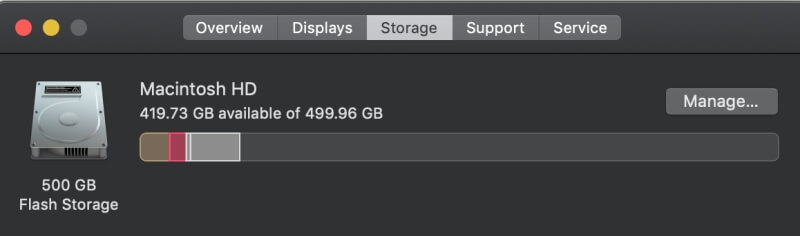
যদি বস্তুবোৰ সম্পূৰ্ণ দেখা গৈছে, ফাইলসমূহ ক্লাউড সংৰক্ষণ & বাহ্যিক ড্ৰাইভসমূহ যদি আপুনি জানে যে আপুনি সিহতক ৰাখিব বিচাৰে । যদি ই আপোনাৰ কমপিউটাৰত জাংকে স্থান লয়, আপুনি ইয়াৰ পৰিবৰ্তে CleanMyMac ৰ দৰে এটা প্ৰগ্ৰাম ব্যৱহাৰ কৰিব পাৰে।

CleanMyMac এ স্বয়ংক্ৰিয়ভাৱে আঁতৰাব পৰা ফাইলসমূহৰ বাবে স্কেন কৰিব, আপোনাক সিহতক পৰ্যালোচনা কৰাৰ অনুমতি দিয়ে আগবাঢ়ি যোৱাৰ আগতে, আৰু তাৰ পিছত আপোনাৰ বাবে সকলো কঠোৰ পৰিশ্ৰম কৰে। Setapp গ্ৰাহকৰ বাবে এই চফট্ ৱেৰটো বিনামূলীয়া বা পৃথকে ক্ৰয় কৰিব পাৰি।
আপুনি অধিক বিকল্পৰ বাবে আমাৰ শ্ৰেষ্ঠ মেক ক্লিনাৰ চফ্টৱেৰৰ ৰাউণ্ডআপও পঢ়িব পাৰে, কিছুমান ব্যৱহাৰ কৰিবলৈ সম্পূৰ্ণ বিনামূলীয়া।
4. ভাইৰাছৰ বাবে পৰীক্ষা কৰক
ভাইৰাছে সকলো কাৰণ হ'ব পাৰে আপোনাৰ কমপিউটাৰৰ পৰা ধৰণৰ ৱাকি আচৰণ, আৰু যদিও সিহঁত Mac ত কম সাধাৰণ, সিহত অসম্ভৱ নহয়। ইয়াত কেইটামান উপায় আগবঢ়োৱা হ’লএটা ভাইৰাছ চিনাক্ত কৰক:
- আপুনি আপোনাৰ ৱেব ব্ৰাউজাৰৰ বাহিৰত পপআপ পাইছে, বা ব্ৰাউজিং কৰাৰ সময়ত স্বাভাৱিকতকৈ অধিক।
- আপোনাৰ মেক শেহতীয়াকৈ কোনো ডাঙৰ পৰিৱৰ্তন নকৰাৰ পিছতো হঠাতে লেহেমীয়া আৰু লেগী হৈ আছে .
- আপুনি আপোনাৰ কমপিউটাৰত এটা নতুন এপ্লিকেচন দেখিছে যিটো আপুনি ইনষ্টল কৰা মনত নাই।
- আপুনি এটা এপ্লিকেচন মচি পেলাবলৈ চেষ্টা কৰে, কিন্তু আপুনি হয় নোৱাৰে, বা প্ৰতিবাৰ আপুনি কৰিলে ই পুনৰ আবিৰ্ভাৱ হয়।
যদি আপুনি সন্দেহ কৰে যে আপোনাৰ ভাইৰাছ আছে, তেন্তে আপুনি আপোনাৰ ডিস্ক স্কেন কৰিবলৈ আৰু আপোনাৰ বাবে আঁতৰাবলৈ মেকৰ বাবে Malwarebytes ৰ দৰে এটা প্ৰগ্ৰেম ইনষ্টল কৰিব পাৰে। আপুনি ইয়াক বিনামূলীয়াকৈ পাব পাৰে, আৰু ই আপোনাৰ বাবে আপোনাৰ কমপিউটাৰ পৰিষ্কাৰ কৰিব।
CleanMyMac ৰ এটা একেধৰণৰ মেলৱেৰ-স্কেনিং বৈশিষ্ট্য আছে যদি আপুনি ইতিমধ্যে চফ্টৱেৰৰ মালিক।

উপসংহাৰ
যদিও এটা ভুল বাৰ্তাই ভয়ংকৰ শব্দ কৰিব পাৰে প্ৰথমতে, চিন্তা নকৰিব! মেকসমূহ দীৰ্ঘ সময়ৰ বাবে নিৰ্ভৰযোগ্য হ’বলৈ নিৰ্মাণ কৰা হৈছে, আৰু এটাক নক আউট কৰিবলৈ বহুত লাগে। আপুনি ওপৰত বৰ্ণনা কৰা যিকোনো পদ্ধতি ব্যৱহাৰ কৰি এটা “চিস্টেমৰ এপ্লিকেচন মেমৰি শেষ হৈছে” ভুল সহজে সমাধান কৰিব পাৰে আৰু অলপ সময়ৰ ভিতৰতে নতুন হিচাপে ভাল হব লাগে।

